
Wcześniej w tym tygodniu Steam wypuścił Family Options, ich wersję kontroli rodzicielskiej, dla klienta gry Steam. Czytaj dalej, ponieważ pokazujemy, jak zablokować gry dla dorosłych, treści online i opcje zakupów, aby Twój klient Steam był przyjazny dla dzieci.
Dlaczego chcę to zrobić?
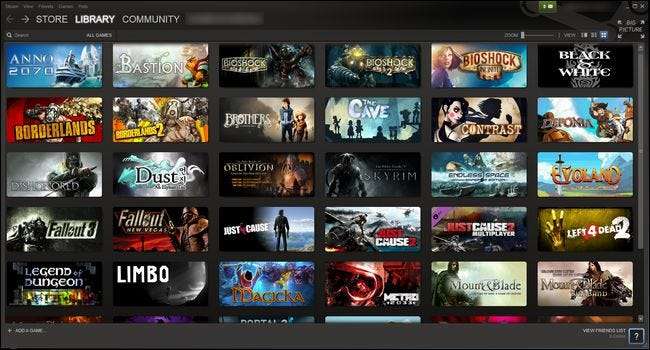
Domyślnie po uruchomieniu klienta Steam masz pełny dostęp do wszystkiego: sklepu Steam, pełnej biblioteki gier aktualnego użytkownika, Społeczności Steam (dyskusje online), profilu bieżącego użytkownika i wszystkich ustawień. Wystarczy spojrzeć na powyższy zrzut ekranu: jest nie tylko kilka nieodpowiednich dla dzieci gier, w które z pewnością nie chcielibyśmy, aby nasze dzieci grały, ale mogą one również (za pomocą kilku kliknięć) otworzyć sklep i kupić różne rzeczy, wskoczyć do społeczności Steam i rozmawiaj z kimkolwiek lub w inny sposób mieszaj z ustawieniami i naszą zawartością.
To mniej niż idealna sytuacja, jeśli chcesz pozwolić swoim dzieciom grać w przyjazne dzieciom gry z Twojej biblioteki Steam. Ta mniej niż idealna sytuacja została jednak na szczęście naprawiona przez wydanie opcji rodziny Steam. Chociaż najbardziej oczywistym zastosowaniem Opcji rodzinnych Steam jest zablokowanie konta osoby dorosłej, tak aby dostępne były tylko treści przyjazne dzieciom, chcielibyśmy podkreślić, że jest to również bardzo przydatne do blokowania kont Steam należących do dzieci. Załóżmy, że założyłeś konto Steam dla swojego dziecka, abyście mogli wspólnie grać w gry wieloosobowe na Steam. Mimo że na koncie Steam Twojego dziecka nie ma treści, które budzą zastrzeżenia, dobrze jest mieć możliwość zablokowania konta, aby nie mogło ono uzyskać dostępu do sklepu Steam lub rozmawiać z przypadkowymi osobami za pośrednictwem społeczności Steam i czatu.
Mieliśmy okazję przetestować wersję beta opcji rodzinnych i jesteśmy z niej bardzo zadowoleni. Przyjrzyjmy się procesowi konfiguracji, aby pokazać, jak łatwo jest zablokować Twoje konto Steam.
Włączanie opcji rodzinnych
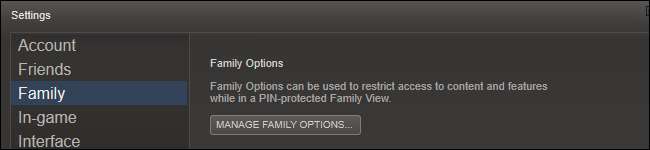
Uruchom klienta Steam. Jeśli nie uruchomiłeś go w ciągu ostatniego tygodnia, czeka Cię aktualizacja klienta (która włączy nowe opcje).
Uwaga: Chociaż w tym samouczku używamy klienta Steam (ponieważ umożliwia on natychmiastowe przetestowanie zmian i wyświetlenie wyników), w rzeczywistości możesz zalogować się do swojego Konto Steam i korzystając z opcji rodziny (znajdującej się w prawej dolnej kolumnie) wprowadź te same zmiany.
Po zakończeniu ładowania przejdź przez pasek menu do Steam -> Ustawienia. W menu Ustawienia wybierz Rodzina. U góry ekranu zobaczysz opcje rodzinne, jak widać na powyższym zrzucie ekranu. Kliknij Zarządzaj opcjami rodzinnymi.
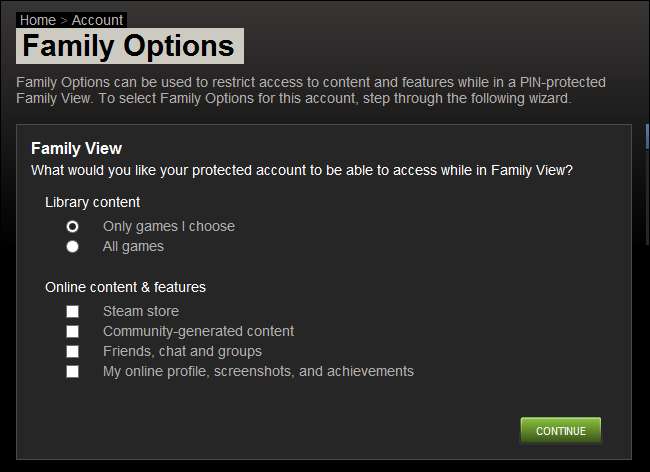
Opcje rodzinne mają dwie sekcje, którymi możesz zarządzać: zawartość biblioteki oraz zawartość i funkcje online. Domyślnie są to najbardziej rygorystyczne ustawienia: tylko wybrane gry (które domyślnie nie są żadną z nich) i brak treści i funkcji online.
Zamierzamy skonfigurować ustawienia na najbardziej rygorystycznym poziomie. Chcemy dać dzieciom w naszym domu dostęp do gier, na które mamy zielone światło, ale nie chcemy, aby miały dostęp do sklepu Steam, treści generowanych przez społeczność, czatowały z kimkolwiek lub majstrowały przy naszych profilach. Możesz dostosować ustawienia dla swojej rodziny według własnego uznania. Gdy to zrobisz, kliknij Kontynuuj.

Na następnym ekranie, pokazanym powyżej, zostaniesz poproszony o wybranie gier, które chcesz uwzględnić w nowym trybie rodzinnym. Po zaznaczeniu wszystkich gier, które chcesz udostępnić swoim dzieciom, kliknij Kontynuuj.

Wybierz kod PIN. To jest klucz, który pozwoli Ci łatwo przełączać się między trybem rodzinnym a normalnym dla gier dla dorosłych. Nawiasem mówiąc, nie żartują sobie z zapisywania tego. Użyj kodu PIN, którego nie zapomnisz, umieść go jako bezpieczną notatkę w LastPass lub zapisz go. To jest olbrzymi ból, aby przeskoczyć przez obręcze bezpieczeństwa i odblokować klienta, jeśli go zapomnisz. Wybierz swój pin i kliknij Kontynuuj.

Ostatni ekran to ekran potwierdzenia. Po wyświetleniu powyższego ekranu przejdź dalej i przejdź do swojego klienta Steam, aby zobaczyć, jak wygląda sytuacja z włączonymi opcjami rodzinnymi. Pierwszym przystankiem powinna być Biblioteka, aby potwierdzić, że wybrane gry są wyświetlane. Jeśli zablokowałeś którąkolwiek z głównych kategorii, są one wyszarzone:
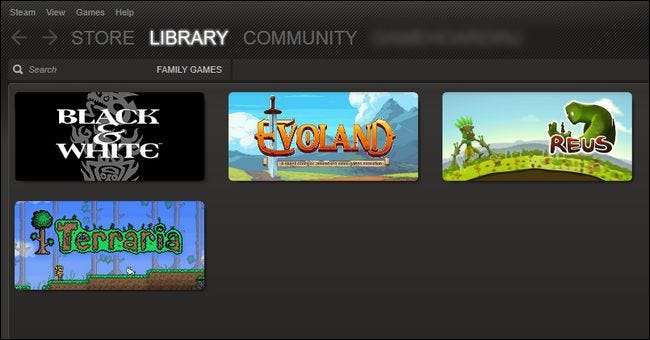
Nie tylko wybór gier jest ograniczony tylko do wybranych przez nas przyjaznych dzieciom (nie Metro 2033 lub Left 4 Dead widoczne), ale elementy nawigacyjne Sklepu, Społeczności i Profilu są zaciemnione i niedostępne. W tym momencie wszystko jest zablokowane. Sukces!
Edytowanie lub wyłączanie opcji rodzinnych
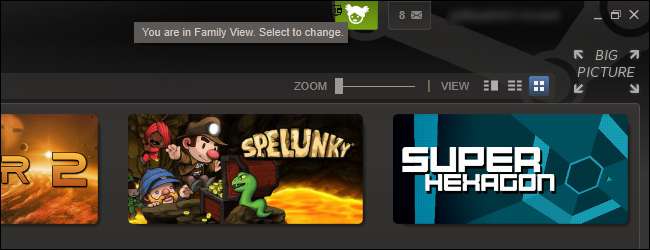
Oczywiście nadejdzie moment, w którym zechcesz edytować ustawienia (na przykład gdy kupisz nową grę i chcesz umieścić ją na białej liście dla dzieci) lub wyłączyć tryb rodzinny, aby zagrać w grę dla dorosłych.
Aby to zrobić, poszukaj ikony Family Options znajdującej się w prawym górnym rogu okna klienta Steam (widocznej na powyższym zrzucie ekranu). Kliknij ikonę.
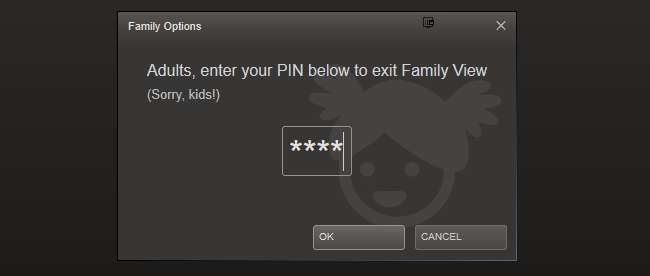
Po wprowadzeniu kodu PIN okno klienta Steam zostanie odświeżone:
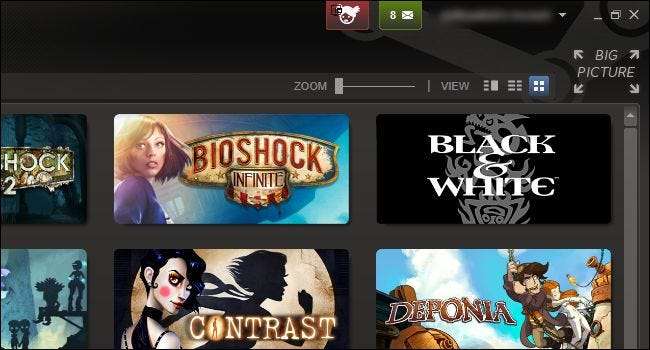
Wszystko będzie wyglądać dokładnie tak, jak na początku tego samouczka, z małą edycją ikony Family Options (teraz czerwona) widocznej na powyższym zrzucie ekranu. Po zakończeniu gry lub edycji ustawień trybu opcji rodzinnych możesz po prostu dotknąć tej ikony, aby ponownie zablokować klienta Steam.
To wszystko! Możesz łatwo włączać i wyłączać ten tryb, dodawać więcej gier do białej listy przyjaznej dzieciom i spać spokojnie, wiedząc, że nie będziesz musiał mieć do czynienia z krwawą grą.







